操作场景
LNMP 环境是指在 Linux 系统下,由 Nginx + MySQL/MariaDB + PHP 组成的网站服务器架构。本文档介绍如何在腾讯云云服务器(CVM)上手动搭建 LNMP 环境。
注意:
示例软件版本
本文搭建的 LNMP 环境软件组成版本及说明如下:
Linux:Linux 操作系统,本文以 CentOS 7.6 为例。
Nginx:Web 服务器,本文以 Nginx 1.27.0 为例。
MariaDB:数据库,本文以 MariaDB 10.11 为例。
PHP:脚本语言,本文以 PHP 8.3.8 为例。
前提条件
操作步骤
步骤1:登录 Linux 实例
使用标准方式登录 Linux 实例(推荐)。您也可以根据实际操作习惯,选择其他不同的登录方式:
步骤2:安装 Nginx
1. 执行以下命令,在
/etc/yum.repos.d/ 下创建 nginx.repo 文件。vi /etc/yum.repos.d/nginx.repo
2. 按 i 切换至编辑模式,写入以下内容。
[nginx]name = nginx repobaseurl = https://nginx.org/packages/mainline/centos/7/$basearch/gpgcheck = 0enabled = 1
3. 按 Esc,输入 :wq,保存文件并返回。
4. 执行以下命令,安装 nginx。
yum install -y nginx
5. 执行以下命令,打开
default.conf 文件。vim /etc/nginx/conf.d/default.conf
6. 按 i 切换至编辑模式,编辑
default.conf 文件。7. 找到
server{...},并将 server 大括号中相应的配置信息替换为如下内容。用于取消对 IPv6 地址的监听,同时配置 Nginx,实现与 PHP 的联动。server {listen 80;root /usr/share/nginx/html;server_name localhost;#charset koi8-r;#access_log /var/log/nginx/log/host.access.log main;#location / {index index.php index.html index.htm;}#error_page 404 /404.html;#redirect server error pages to the static page /50x.html#error_page 500 502 503 504 /50x.html;location = /50x.html {root /usr/share/nginx/html;}#pass the PHP scripts to FastCGI server listening on 127.0.0.1:9000#location ~ .php$ {fastcgi_pass 127.0.0.1:9000;fastcgi_index index.php;fastcgi_param SCRIPT_FILENAME $document_root$fastcgi_script_name;include fastcgi_params;}}
8. 按 Esc,输入 :wq,保存文件并返回。
9. 执行以下命令启动 Nginx。
systemctl start nginx
10. 执行以下命令,设置 Nginx 为开机自启动。
systemctl enable nginx
11. 在本地浏览器中访问以下地址,查看 Nginx 服务是否正常运行。
注意:
http://云服务器实例的公网 IP
显示如下,则说明 Nginx 安装配置成功。
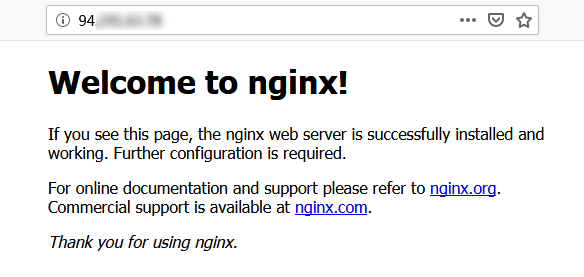
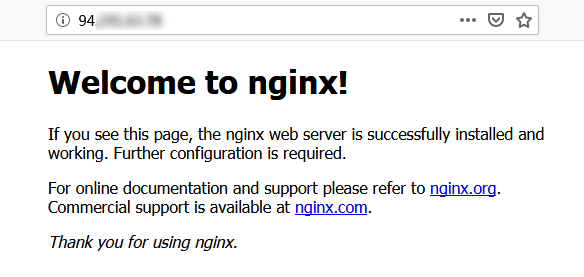
步骤3:安装数据库
1. 执行以下命令,查看系统中是否已安装 MariaDB。
rpm -qa | grep -i mariadb
返回结果类似如下内容,则表示已存在 MariaDB。


yum -y remove 包名
若返回结果为空,则说明未预先安装,则执行下一步。
2. 执行以下命令,在
/etc/yum.repos.d/ 下创建 MariaDB.repo 文件。vi /etc/yum.repos.d/MariaDB.repo
3. 按 i 切换至编辑模式,写入以下内容,添加 MariaDB 软件库。
说明:
以下配置使用了腾讯云镜像源,腾讯云镜像源同步 MariaDB 官网源进行更新,可能会出现 MariaDB 10.11 版本源失效问题(本文以在 CentOS 7.6 上安装 MariaDB 10.11 版本为例),您可前往 MariaDB 官网 获取其他版本及操作系统的 MariaDB 软件库安装信息。
# MariaDB 10.11 RedHatEnterpriseLinux repository list - created 2025-04-08 16:06 UTC# https://mariadb.org/download/[mariadb]name = MariaDB# rpm.mariadb.org is a dynamic mirror if your preferred mirror goes offline. See https://mariadb.org/mirrorbits/ for details.# baseurl = https://rpm.mariadb.org/10.11/rhel/$releasever/$basearchbaseurl = https://mirrors.tencentyun.com/mariadb/yum/10.11/rhel/$releasever/$basearchmodule_hotfixes = 1# gpgkey = https://rpm.mariadb.org/RPM-GPG-KEY-MariaDBgpgkey = https://mirrors.tencentyun.com/mariadb/yum/RPM-GPG-KEY-MariaDBgpgcheck = 1
4. 按 Esc,输入 :wq,保存文件并返回。
5. 执行以下命令,安装 MariaDB。此步骤耗时较长,请关注安装进度,等待安装完毕。
yum -y install MariaDB-client MariaDB-server
6. 执行以下命令,启动 MariaDB 服务。
systemctl start mariadb
7. 执行以下命令,设置 MariaDB 为开机自启动。
systemctl enable mariadb
8. 执行以下命令,验证 MariaDB 是否安装成功。
mysql
显示结果如下,则成功安装。

9. 执行以下命令,退出 MariaDB。
\\q
步骤4:安装配置 PHP
1. 依次执行以下命令,更新 yum 中 PHP 的软件源。
yum install -y epel-release
rpm -Uvh https://mirrors.tencent.com/remi/enterprise/remi-release-7.rpm
2. 运行以下命令,启用 PHP 8.3仓库。
yum-config-manager --enable remi-php83
3. 执行以下命令,安装 PHP 8.3 所需要的包。
yum install -y php php-cli php-fpm php-mysqlnd php-zip php-devel php-gd php-mcrypt php-mbstring php-curl php-xml php-pear php-bcmath php-json
4. 执行以下命令,启动 php-fpm 服务。
systemctl start php-fpm
5. 执行以下命令,设置 php-fpm 服务为开机自启动。
systemctl enable php-fpm
验证环境配置
当您完成环境配置后,可以通过以下验证 LNMP 环境是否搭建成功。
1. 执行以下命令,创建测试文件。
echo "<?php phpinfo(); ?>" >> /usr/share/nginx/html/index.php
2. 执行以下命令,重启 Nginx 服务。
systemctl restart nginx
3. 在本地浏览器中访问如下地址,查看环境配置是否成功。
http://云服务器实例的公网 IP/index.php
显示结果如下,则说明环境配置成功。
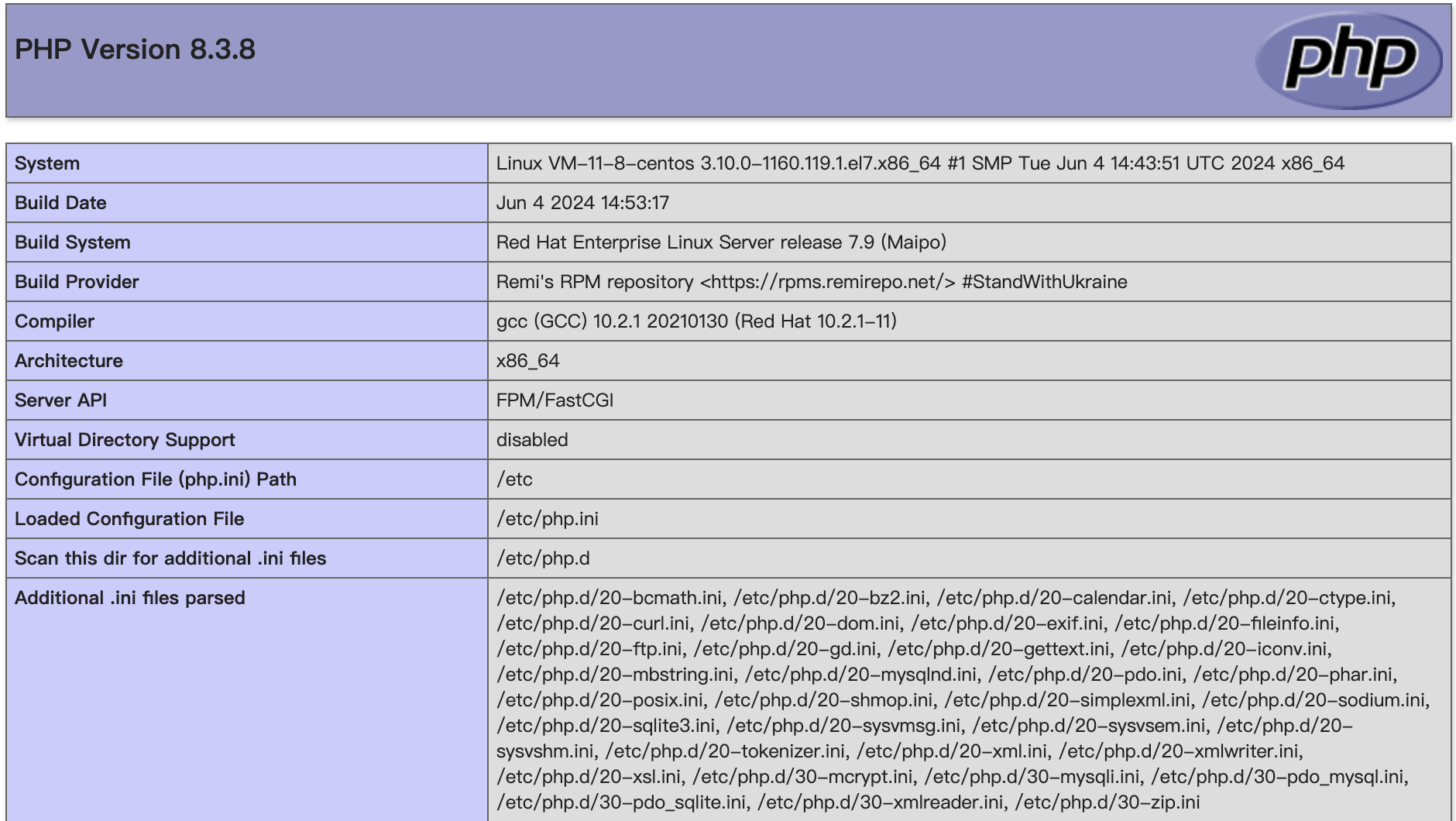
相关操作
常见问题
如果您在使用云服务器的过程中遇到问题,可参考以下文档并结合实际情况分析并解决问题:
云服务器硬盘问题,可参见 系统盘和数据盘。